Nota
L'accesso a questa pagina richiede l'autorizzazione. È possibile provare ad accedere o modificare le directory.
L'accesso a questa pagina richiede l'autorizzazione. È possibile provare a modificare le directory.
Si applica a: SQL Server Reporting Services 2016 (13.x) e versioni successive
Server di report di Power BI
Informazioni su come avviare Generatore di report Microsoft dal portale Web di Reporting Services. Generatore report di Microsoft è un ambiente di creazione di report autonomo, che consente di creare report impaginati e pubblicarli in un server di report di Reporting Services.
Nota
L'integrazione di Reporting Services con SharePoint non è più disponibile nelle versioni successive a SQL Server 2016.
La prima volta che si avvia Generatore di report dal portale Web di Reporting Services, è possibile scaricare Generatore di report dall'Area download Microsoft selezionando ottieni Generatore di report.
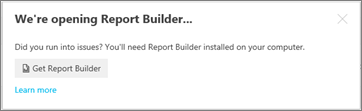
L'utente o un amministratore può anche installare Generatore di report nel computer dall'Area download Microsoft. Per altre informazioni, vedere Install Report Builder.
Quando si avvia Generatore di report dal portale Web o dal sito di SharePoint, se si apre una versione precedente di Generatore di report, contattare l'amministratore. L'amministratore può aggiornare la versione sul portale Web o sul sito di SharePoint.
Prerequisiti
- SQL Server 2016 (13.x) o versioni successive.
- Connessione a un database del server di report
- Accedere al portale Web di Reporting Services.
Avviare Generatore report dal portale Web di Reporting Services
Nel Web browser digitare l'URL per il server di report. L'URL predefinito è
https://<servername>/reports.Nella barra dei menu del portale Web, selezionare Nuovo e scegliere Report impaginato.
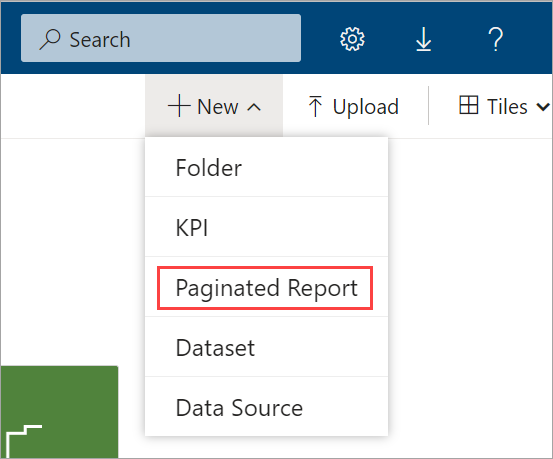
La prima volta che si avvia Generatore di report con l'opzione Report impaginato, viene visualizzata la richiesta di installazione di Generatore di report.
In seguito, sarà possibile aprire Generatore di report e creare un report impaginato o aprire un report dal server di report.
Avviare Generatore report in modalità integrata SharePoint
Accedere al sito di SharePoint che contiene la raccolta desiderata.
Aprire la raccolta.
Selezionare Documenti.
Scegliere Report di Generatore di report dal menu Nuovo documento.
La prima volta viene avviata la Configurazione guidata di Generatore di report di SQL Server. Per altre informazioni, vedere Install Report Builder.
Verrà avviato Generatore report e sarà possibile creare un report impaginato o aprire un report nel server di report.
Nota
Se nel menu Nuovo documento non sono elencati Report di Generatore di report, Modello di Generatore di report oppure Report di origine dati, i relativi tipi di contenuto devono essere aggiunti alla raccolta di SharePoint. Per altre informazioni, vedere Aggiungere i tipi di contenuto di Reporting Services a una raccolta di SharePoint.